למצב תמונה בתוך תמונה יש את היתרונות שלו. אתה יכול להמשיך לעבוד ולצפות בסרטונים בו זמנית. זוהי תכונה שתוכל להשתמש בה גם באפליקציות הודעות מועדפות כמו WhatsApp ולצפות בסרטונים מבלי לצאת מהאפליקציה.
ל-Chrome יש גם תכונה שימושית זו עבור המשתמשים שלו, ויש דרכים שונות להפעיל אותה. אתה יכול להשתמש בהרחבה שיש לגוגל עבור PIP, או אם נמאס לך מהרחבה, אתה יכול להפעיל אותה, בכמה לחיצות פה ושם.
1. השתמש בתוסף תמונה בתוך תמונה של Chrome
אם לא אכפת לך להוסיף תוסף נוסף לאלו שכבר יש לך, תוכל להתקין תוסף מאחד מהמפתחים של כרום François בופור התקשר תמונה בתמונה. התוסף חינמי וקל מאוד לשימוש.
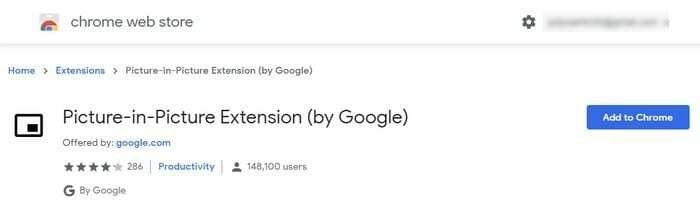
כדי להתקין את התוסף, לחץ על הכפתור הכחול הוסף לכרום, ולאחר מכן על חלון הוסף תוסף שיופיע כדי לאשר את ההתקנה. התהליך ייקח רק כמה שניות, וכשהוא יסתיים, תראה את סמל תמונה בתוך תמונה עם שאר אלה שיש לך.
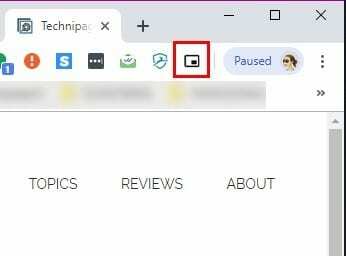
הפעלת התוסף מהירה מכיוון שאתה רק צריך ללחוץ עליו כדי לראות את הסרטון בפינה השמאלית התחתונה של התצוגה. כדי לשלוט בסרטון, תצטרך לעבור ללשונית שבה הסרטון מתנגן ולהשתמש בפקדים שם מכיוון שלחלון PIP לא יהיו כאלה. הדברים שאתה יכול לעשות ב-PIP כוללים גרירת הקצוות כדי להגדיל או להקטין את החלון או להשתמש במצב מסך מלא על ידי לחיצה על הסמל בפינה השמאלית התחתונה.
2. השתמש במצב PIP המשולב של Chrome
אולי אתה חושב מדוע תרצה להתקין את התוסף לעיל אם לכרום יש מצב PIP משולב, נכון? אתה יכול לשקול את זה כי יכול להיות שיש כמה סרטונים שלא יאפשרו לך להשתמש בו ללא עזרה של הרחבה.
כדי לראות אם ניתן לראות סרטון במצב PIP מבלי להשתמש בתוסף, לחץ לחיצה ימנית פעמיים בכל מקום בסרטון, ותופיע האפשרות תמונה-בתמונה.
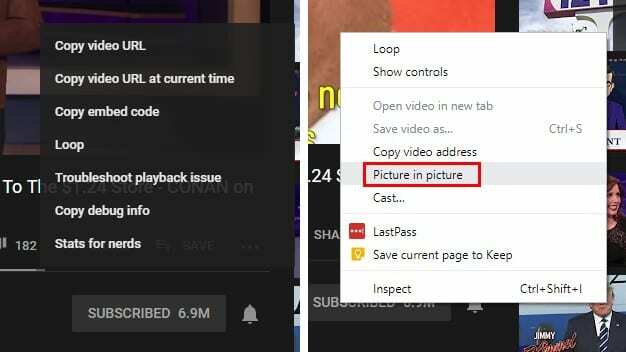
כאשר תלחץ עליו, המקור הראשי של הסרטון יאמר שהסרטון מוצג כעת ב-PIP. בדיוק כמו עם התוסף, אתה יכול לשלוט בסרטון רק מהכרטיסייה שממנה הסרטון מופעל.
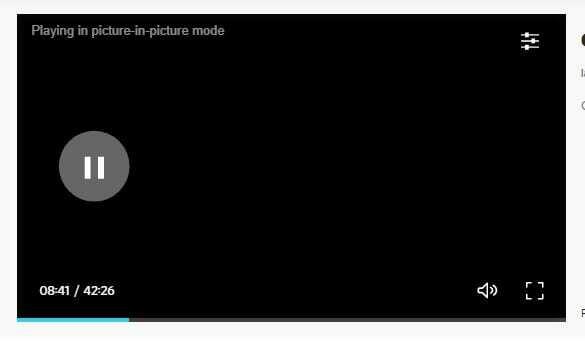
ייתכן שה-PIP המשולב לא יעבוד בכל הסרטונים, אבל כדי לוודא שהכל מוגדר כהלכה, ודא ש-Chrome מעודכן. כדי לראות אם יש לך את הגרסה העדכנית ביותר של Chrome, לחץ על שלוש הנקודות בפינה השמאלית העליונה והצב את הסמן מעל אפשרות העזרה.
כאשר אתה ממקם את הסמן מעל אפשרות זו, לחץ על האפשרות שאומרת אודות Google Chrome. יופיע חלון חדש שיודיע לך אם הוא מעודכן או לא. אם לא, הוא יתחיל להתעדכן אוטומטית.
3. השתמש ב-PIP המאפשרים דגלים ניסויים
כדי להפעיל את מצב PIP ב-Chrome באמצעות הדגלים הניסיוניים, תצטרך להזין את כתובות האתרים הבאות ולאפשר כל אחת מהן. לחץ על התפריט הנפתח של כל אחד מהם ולחץ על הפעל.
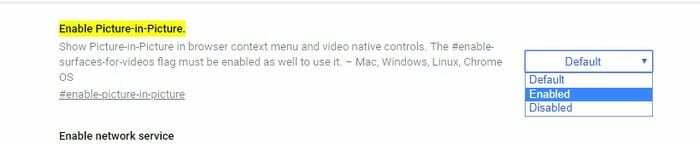
- chrome://flags/#enable-picture-in-picture
- chrome://flags/#enable-surfaces-for-videos
- chrome://flags/#enable-experimental-web-platform-features
סיכום
אם שיטה אחת לא עובדת בשבילך, אתה תמיד יכול לפנות לשתי האחרות. אני מקווה שבעתיד תהיה לך יותר שליטה על האופן שבו תוכל לשלוט בסרטון. איזו שיטה תנסה קודם?